
- Автоматизация
- Антропология
- Археология
- Архитектура
- Биология
- Ботаника
- Бухгалтерия
- Военная наука
- Генетика
- География
- Геология
- Демография
- Деревообработка
- Журналистика
- Зоология
- Изобретательство
- Информатика
- Искусство
- История
- Кинематография
- Компьютеризация
- Косметика
- Кулинария
- Культура
- Лексикология
- Лингвистика
- Литература
- Логика
- Маркетинг
- Математика
- Материаловедение
- Медицина
- Менеджмент
- Металлургия
- Метрология
- Механика
- Музыка
- Науковедение
- Образование
- Охрана Труда
- Педагогика
- Полиграфия
- Политология
- Право
- Предпринимательство
- Приборостроение
- Программирование
- Производство
- Промышленность
- Психология
- Радиосвязь
- Религия
- Риторика
- Социология
- Спорт
- Стандартизация
- Статистика
- Строительство
- Технологии
- Торговля
- Транспорт
- Фармакология
- Физика
- Физиология
- Философия
- Финансы
- Химия
- Хозяйство
- Черчение
- Экология
- Экономика
- Электроника
- Электротехника
- Энергетика
Стеклянные отблики. Большой блик на стакане. Пузырьки воздуха
Стеклянные отблики
Теперь, когда стакан готов, придадим ему стеклянный эффект.
Во-первых, блики по краю стакана. Это две линии нарисованные пером, без заливки, обводка которых представляет собой радиальный градиент из трех точек. Крайние точки градиента абсолютно прозрачный белый цвет, а точка посередине просто белая. Пример линии с контурами и градиентом показан на рисунке ниже в центре. А результат без узлов виден на зеленом круге.

Большой блик на стакане
Большой блик представляет собой вот такой контур. Проще всего сделать его из оконтуренной окружности, добавив в нее несколько новых узлов.
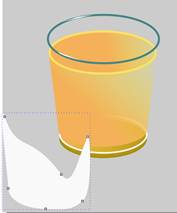
Так теперь должен выглядеть наш стакан. Непрозрачность фигуры блика примерно 20-25%. Изменять непрозрачность можно в диалоге "заливка и обводка" Shift+Ctrl+F.
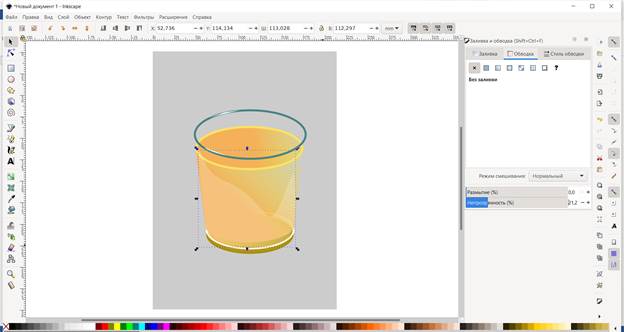
 И еще один блик для стакана из окружности, даже без добавления узлов.
И еще один блик для стакана из окружности, даже без добавления узлов. 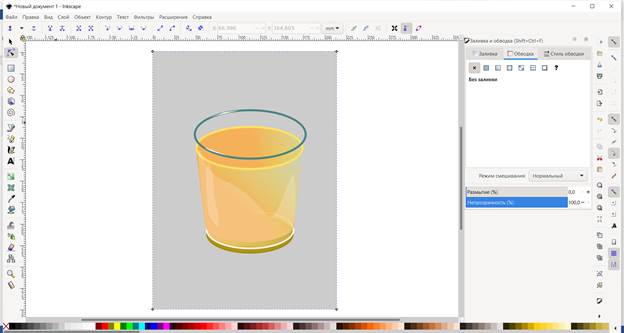
Пузырьки воздуха
Сам по себе пузырек представляет собой несложную конструкцию. Это окружность с заливкой и обводкой, а также двух кривых фигурок белого цвета, которые несложно сделать из окружностей.

Поместите на свободное место на холсте пузырек и форму пятна. Выделите пузырек.

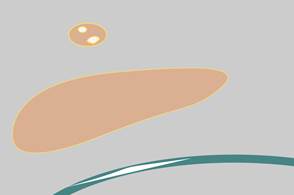
Заполнить пятно пузырьками можно вручную, но это долго и трудоемко. Поэтому можно воспользоваться возможностью inkscape "Создать узор из клонов", которую мы уже ранее использовали в практических работах.
Inkscape запоминает последние настройки, поэтому, на всякий случай, нажмите кнопку "Сбросить", что бы отменить старые настройки.
Когда настройки установлены по умолчанию на закладке "Обводка" установите вот такие параметры, как на рисунке ниже.
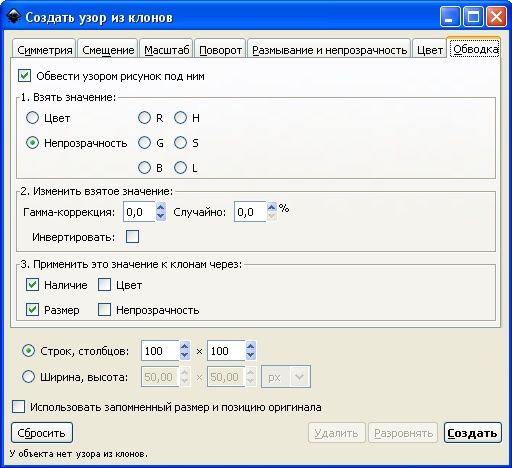
А на закладке "Масштаб" параметры случайности 100%.

Теперь нажмите кнопку "Создать" и если результат примерно соответствует вашим ожиданиям, то придайте некий хаос, нажимая кнопку "Разровнять".

Если все готово, в меню "Правка" - "Клоны" при выделенном исходном пузырьке нажмите пункт - отсоединить клон. Сам исходный пузырек можно теперь либо удалить, либо поместить вручную, куда-нибудь на вашу конструкцию. Выделите пятно с пузырьками и сгруппируйте объекты Ctrl+G. Переместите пятно на стакан.

Сделаем тень. Основная тень представляет собой вот такой контур. С плавным переходом градиента из прозрачного белого цвета в непрозрачный черный. Тень надо разместить в самом низу, на самом нижнем уровне, клавиша End.
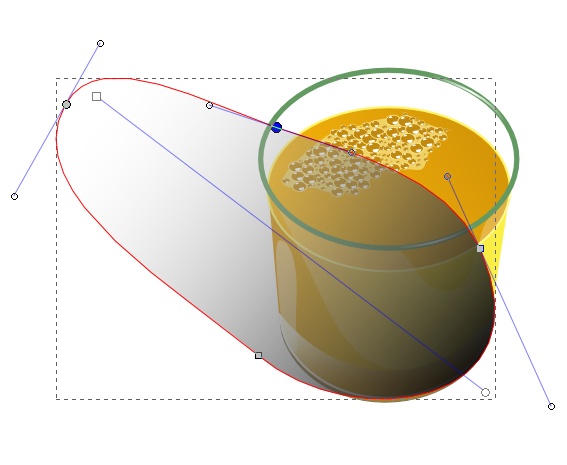
Можно сделать еще одну вспомогательную фигуру для тени. Заливка вспомогательной фигуры линейный градиент. Слева белый цвет с непрозрачностью 50%, справа абсолютно прозрачный белый цвет. Вспомогательную фигуру тени нужно разместить ниже стакана, но выше тени.
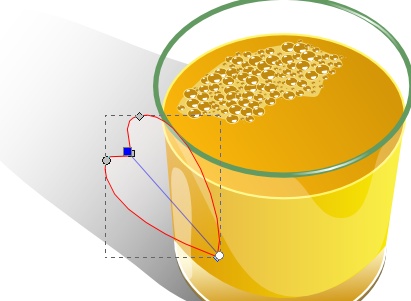
Соломинка
Соломинка это обычная прямая линия, нарисованная пером и залитая линейным градиентом .
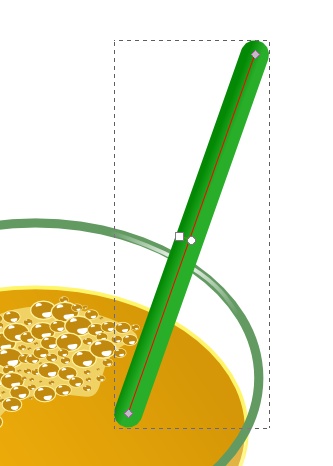
Можно добавить на стакан линейный градиент и белый блик. Готовый стакан выглядит так:

|
|
|
© helpiks.su При использовании или копировании материалов прямая ссылка на сайт обязательна.
|